| **Zweck** | **Erklärung** |
| Anfangsbestand | Wollen wir bei Einführung des Systems den Anfangsbestand eines Lagers buchen verwenden wir diese Auswahl. |
| Bestandsabgleich | Bei der Durchführung der Inventur verwenden wir diese Auswahl. |
Die Tablle können wir über das Symbol [](https://doku.phamos.eu/uploads/images/gallery/2022-03/image-1646950072246.png) benutzerbezogen konfigurieren und bestimmen welche Spalten sichtbar sein sollen.
##### Artikel-Code Linkfeld zum Artikel welchen wir abgleichen (zählen) wollen. ##### Lager Linkfeld zum Lager in welchem der/die Artikel sind welche wir abgleichen wollen. ##### Menge ##### Wertansatz bearbeiten wir die Tabelle sind noch weitere Felder zugänglich. [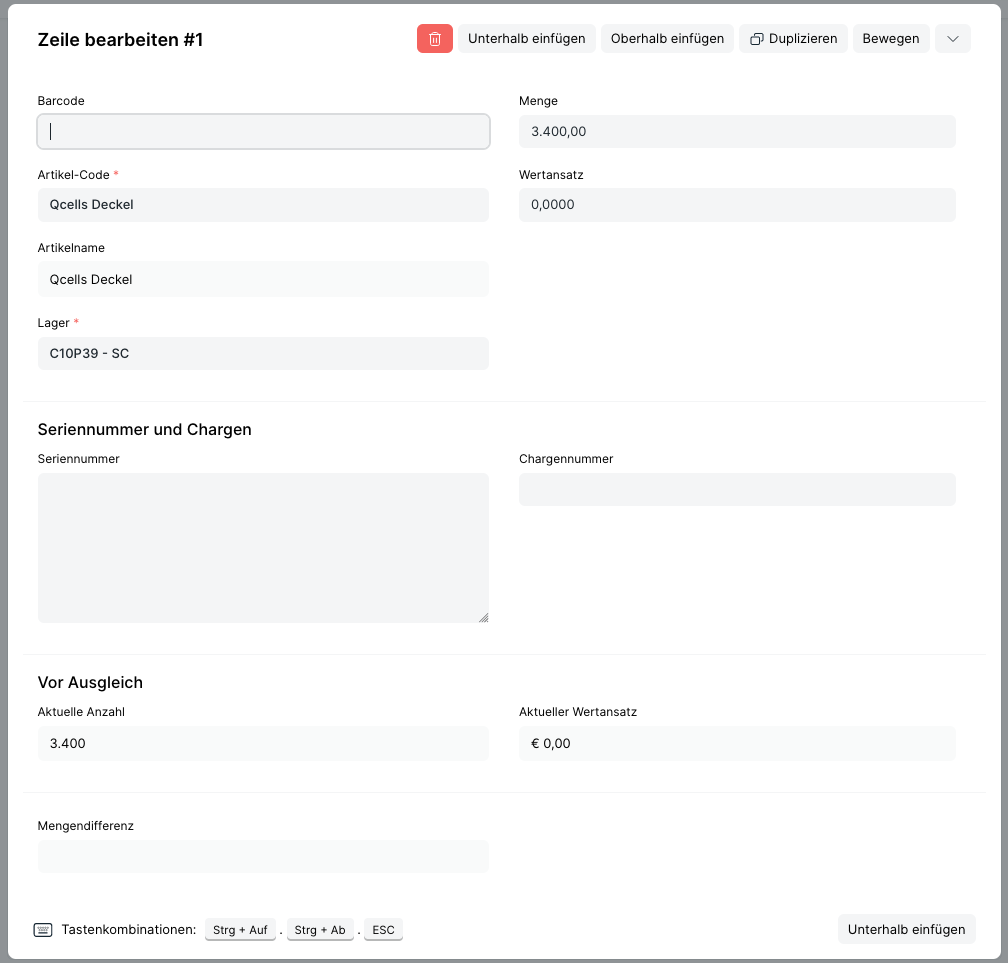](https://doku.phamos.eu/uploads/images/gallery/2022-03/image-1646949716081.png) ##### Barcode Über dieses Feld können wir den Barcode eines Artikel scannen um ihn zu identifizieren. ##### Seriennummer Arbeiten wir mit Seriennummern können wir diese hier erfassen. Sie beziehen sich auf den zuvor gewählten Artikel. ##### Chargennummer Arbeiten wir mit Chargen können wir diese hier erfassen. Sie bezieht sich auf den zuvor gewählten Artikel. ##### Aktuelle Anzahl Read-Only Feld welches uns den Bestand des Artikels vor dem Bestandsabgleich anzeigt. ##### Mengendifferenz Zeit uns die Differenz zwischen der gezählten Menge im Feld "Menge" und dem Bestand im Feld "Aktuelle Anzahl" ## Abrechnungsdimensionen Haben wir [**Abrechnungsdimensionen**](https://doku.phamos.eu/books/erpnext-benutzerhandbuch/page/abrechnungsdimension-accounting-dimensions "Abrechnungsdimension (Accounting Dimensions)") hinzugefügt stehen uns hier zur Verfügung [](https://doku.phamos.eu/uploads/images/gallery/2022-03/image-1646949762926.png) Die Standardabrechnungsdimensionen (Projekt und Kostenstellen) sind hier nicht im Standard.